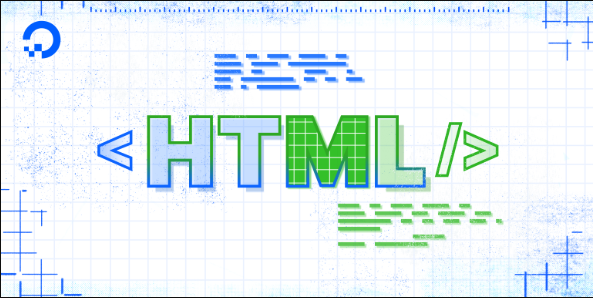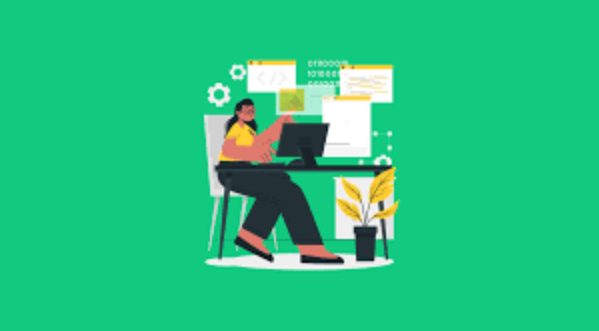JS压缩图片技巧分享客户端处理方法解析
从现在开始,努力学习吧!本文《JS如何压缩图片 客户端图片处理技巧分享》主要讲解了等等相关知识点,我会在golang学习网中持续更新相关的系列文章,欢迎大家关注并积极留言建议。下面就先一起来看一下本篇正文内容吧,希望能帮到你!
客户端使用JavaScript压缩图片文件的核心方法是通过Canvas API进行重采样和质量控制。1. 创建

通常,在客户端使用 JavaScript 压缩图片文件,主要是为了减少上传带宽,提高用户体验。核心在于利用 Canvas API 对图片进行重采样和质量控制。

解决方案:
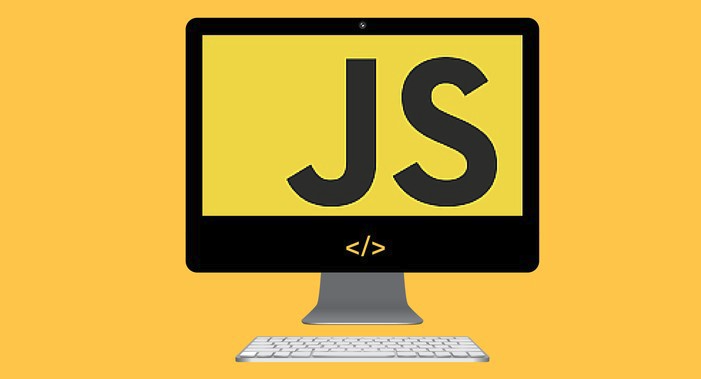
使用 Canvas API 重采样:
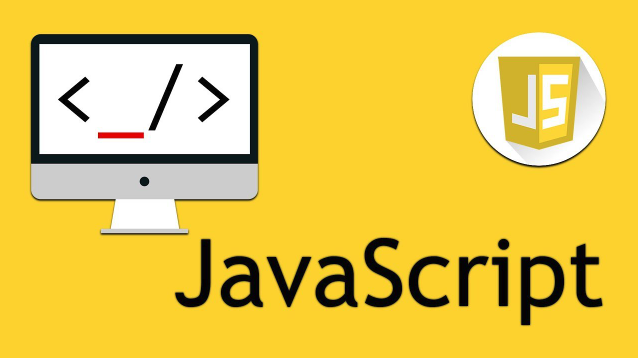
- 创建一个
元素。 - 使用
drawImage()方法将原始图片绘制到 canvas 上,可以指定新的宽度和高度,实现缩放。 - 使用
toDataURL()方法将 canvas 内容转换为 base64 编码的图片数据,可以指定 MIME 类型和质量参数。
function compressImage(imageFile, maxWidth, maxHeight, quality) { return new Promise((resolve, reject) => { const reader = new FileReader(); reader.onload = (event) => { const img = new Image(); img.onload = () => { let width = img.width; let height = img.height; if (width > maxWidth) { height *= maxWidth / width; width = maxWidth; } if (height > maxHeight) { width *= maxHeight / height; height = maxHeight; } const canvas = document.createElement('canvas'); canvas.width = width; canvas.height = height; const ctx = canvas.getContext('2d'); ctx.drawImage(img, 0, 0, width, height); const dataURL = canvas.toDataURL('image/jpeg', quality); // 调整 MIME 类型和质量 resolve(dataURL); }; img.onerror = (error) => reject(error); img.src = event.target.result; }; reader.onerror = (error) => reject(error); reader.readAsDataURL(imageFile); }); } // 示例用法 const fileInput = document.getElementById('fileInput'); fileInput.addEventListener('change', async (event) => { const file = event.target.files[0]; try { const compressedDataURL = await compressImage(file, 800, 600, 0.7); // 压缩到最大 800x600,质量 70% // compressedDataURL 现在是压缩后的 base64 数据 // 可以将它用于上传或者显示 console.log('压缩后的数据 URL:', compressedDataURL.length); // 创建一个图片元素来显示压缩后的图片 const img = document.createElement('img'); img.src = compressedDataURL; document.body.appendChild(img); } catch (error) { console.error('图片压缩失败:', error); } });- 创建一个
质量参数的影响:
toDataURL()的第二个参数(quality)控制图片的质量,范围是 0 到 1。 1 表示最高质量,但文件大小也最大。 较低的质量值会显著减小文件大小,但也会降低图片清晰度。 需要根据实际需求进行权衡。 JPEG 格式对质量参数比较敏感,PNG 格式通常不使用质量参数。MIME 类型选择: 选择合适的 MIME 类型也很重要。
image/jpeg适合颜色丰富的照片,压缩率较高,但会损失一些细节。image/png适合颜色较少、线条清晰的图像,支持透明度,但文件大小通常比 JPEG 大。 如果对透明度没有要求,通常选择 JPEG。避免过度压缩: 过度压缩会导致图片质量严重下降,影响用户体验。 建议先进行适度压缩,然后根据实际效果进行调整。 可以提供一个预览功能,让用户在上传前查看压缩后的图片效果。
处理大文件: 如果图片文件非常大,可能会导致浏览器崩溃。 可以使用 Web Workers 在后台线程进行压缩,避免阻塞主线程。 也可以将大文件分割成小块进行处理。
使用第三方库: 有一些第三方 JavaScript 库可以简化图片压缩过程,例如
compress.js、pica等。 这些库通常提供了更多的功能和优化,例如多线程压缩、自适应质量调整等。监控压缩效果: 在实际应用中,需要监控压缩效果,例如压缩率、压缩时间、图片质量等。 可以收集这些数据,用于优化压缩算法和参数。
客户端图片压缩的目的是在文件大小和图片质量之间找到一个平衡点。 需要根据实际应用场景和用户需求进行选择。
如何选择合适的压缩质量?
压缩质量的选择是一个权衡的过程。 没有一个固定的“最佳”值,因为它取决于原始图片的内容、目标文件大小和可接受的质量损失。 以下是一些指导原则和方法:
视觉评估: 最直接的方法是手动调整压缩质量,并对比压缩后的图片与原始图片。 在不同的质量级别下,仔细观察图片的细节,例如边缘、纹理和颜色渐变。 选择一个在视觉上可以接受的最低质量值。 可以使用图像编辑软件(如 Photoshop、GIMP)或在线图片压缩工具来进行对比。
A/B 测试: 如果你的应用有大量用户,可以进行 A/B 测试。 将用户随机分配到不同的组,每组使用不同的压缩质量。 收集用户反馈,例如图片加载速度、用户满意度等。 选择用户反馈最好的压缩质量。
自适应压缩: 根据原始图片的内容动态调整压缩质量。 例如,对于颜色丰富的照片,可以使用较高的压缩质量。 对于颜色较少、线条清晰的图像,可以使用较低的压缩质量。 可以使用图像分析算法来识别图片的内容,并根据内容选择合适的压缩质量。
文件大小限制: 如果对文件大小有严格的限制,可以先设定一个目标文件大小,然后调整压缩质量,直到文件大小满足要求。 可以使用二分查找算法来快速找到合适的压缩质量。
渐进式加载: 使用渐进式 JPEG 格式,可以先加载低质量的图片,然后逐渐加载高质量的图片。 这样可以提高用户体验,即使网络速度较慢,用户也能快速看到图片。
考虑设备性能: 在移动设备上,压缩和解压缩图片会消耗大量的 CPU 和内存资源。 如果设备性能较低,可以使用较低的压缩质量,以减少资源消耗。
使用工具: 一些在线工具可以帮助你选择合适的压缩质量。 例如,TinyPNG 和 ImageOptim 等工具可以自动优化图片,并提供压缩质量建议。
最终,选择合适的压缩质量需要根据实际情况进行权衡。 建议多进行实验和测试,找到一个适合你的应用的最佳方案。
如何评估压缩后的图片质量?
评估压缩后的图片质量是一个主观和客观相结合的过程。 主观评估依赖于人的视觉感知,而客观评估则依赖于数学指标。
主观评估:
目视检查: 这是最常用的方法。 将压缩后的图片与原始图片进行对比,仔细观察以下几个方面:
- 清晰度: 是否模糊或失真?
- 细节: 是否丢失了细节,例如纹理、边缘和颜色渐变?
- 颜色: 是否颜色失真或出现色块?
- 伪影: 是否出现 JPEG 伪影,例如块状效应、蚊子噪声?
放大观察: 将图片放大到 100% 或更高,以便更清楚地观察细节和伪影。
不同设备和屏幕: 在不同的设备和屏幕上查看图片,因为不同的设备和屏幕对图片质量的显示效果可能不同。
用户反馈: 如果你的应用有用户,可以收集用户反馈,了解他们对图片质量的满意度。
客观评估:
可以使用以下数学指标来评估图片质量:
PSNR (Peak Signal-to-Noise Ratio): 峰值信噪比,衡量信号的最大可能功率与影响信号表示精度的噪声功率之间的比率。 PSNR 值越高,表示图片质量越好。 但 PSNR 并不能完全反映人的视觉感知,因为人眼对不同类型的噪声敏感度不同。
SSIM (Structural Similarity Index): 结构相似性指标,衡量两幅图片的结构相似性。 SSIM 值越高,表示两幅图片的结构越相似,图片质量越好。 SSIM 比 PSNR 更符合人的视觉感知。
MSE (Mean Squared Error): 均方误差,衡量两幅图片像素值之间的平均差异。 MSE 值越低,表示两幅图片越相似,图片质量越好。
VIF (Visual Information Fidelity): 视觉信息保真度,衡量压缩后的图片保留了多少原始图片的视觉信息。 VIF 值越高,表示图片质量越好。
使用工具:
可以使用以下工具来评估图片质量:
- ImageMagick: 命令行工具,可以计算 PSNR、MSE 等指标。
- Python 库: scikit-image、OpenCV 等 Python 库提供了计算 PSNR、SSIM 等指标的函数。
- 在线工具: 有一些在线工具可以帮助你计算 PSNR、SSIM 等指标。
注意事项:
- 客观指标只能作为参考,最终的图片质量还是要以主观评估为准。
- 不同的应用场景对图片质量的要求不同。 例如,对于需要高清晰度的医学图像,需要使用较高的压缩质量。 对于只需要简单显示的网页图片,可以使用较低的压缩质量。
- 需要综合考虑文件大小和图片质量。 在满足文件大小要求的前提下,尽可能提高图片质量。
Web Worker 如何应用于图片压缩?
Web Workers 允许你在后台线程中运行 JavaScript 代码,而不会阻塞主线程。 这对于处理耗时的任务(例如图片压缩)非常有用,可以避免 UI 卡顿,提高用户体验。
以下是如何将 Web Workers 应用于图片压缩的步骤:
创建 Web Worker 文件: 创建一个单独的 JavaScript 文件(例如
compress-worker.js),用于编写图片压缩的代码。 这个文件将在后台线程中运行。// compress-worker.js self.addEventListener('message', async (event) => { const { imageFile, maxWidth, maxHeight, quality } = event.data; try { const compressedDataURL = await compressImage(imageFile, maxWidth, maxHeight, quality); self.postMessage({ status: 'success', dataURL: compressedDataURL }); } catch (error) { self.postMessage({ status: 'error', error: error.message }); } }); async function compressImage(imageFile, maxWidth, maxHeight, quality) { return new Promise((resolve, reject) => { const reader = new FileReader(); reader.onload = (event) => { const img = new Image(); img.onload = () => { let width = img.width; let height = img.height; if (width > maxWidth) { height *= maxWidth / width; width = maxWidth; } if (height > maxHeight) { width *= maxHeight / height; height = maxHeight; } const canvas = document.createElement('canvas'); canvas.width = width; canvas.height = height; const ctx = canvas.getContext('2d'); ctx.drawImage(img, 0, 0, width, height); const dataURL = canvas.toDataURL('image/jpeg', quality); // 调整 MIME 类型和质量 resolve(dataURL); }; img.onerror = (error) => reject(error); img.src = event.target.result; }; reader.onerror = (error) => reject(error); reader.readAsDataURL(imageFile); }); }在主线程中创建 Web Worker 实例: 在主线程中,创建一个 Web Worker 实例,并监听
message事件,以便接收来自 Worker 的结果。const worker = new Worker('compress-worker.js'); worker.addEventListener('message', (event) => { if (event.data.status === 'success') { const compressedDataURL = event.data.dataURL; console.log('压缩后的数据 URL:', compressedDataURL.length); const img = document.createElement('img'); img.src = compressedDataURL; document.body.appendChild(img); } else if (event.data.status === 'error') { console.error('图片压缩失败:', event.data.error); } }); worker.addEventListener('error', (error) => { console.error('Web Worker 发生错误:', error); });将数据传递给 Web Worker: 使用
postMessage()方法将图片文件和压缩参数传递给 Web Worker。const fileInput = document.getElementById('fileInput'); fileInput.addEventListener('change', (event) => { const file = event.target.files[0]; worker.postMessage({ imageFile: file, maxWidth: 800, maxHeight: 600, quality: 0.7 }); });在 Web Worker 中进行压缩: 在 Web Worker 文件中,接收来自主线程的数据,进行图片压缩,并将结果使用
postMessage()方法发送回主线程。处理来自 Web Worker 的结果: 在主线程中,接收来自 Web Worker 的结果,并进行相应的处理。 例如,显示压缩后的图片或上传到服务器。
注意事项:
- Web Workers 无法直接访问 DOM。 如果需要在 Web Worker 中操作 DOM,需要将数据传递回主线程,由主线程进行操作。
- Web Workers 运行在独立的上下文中,无法访问主线程中的变量和函数。 如果需要在 Web Worker 中使用主线程中的变量和函数,需要将它们作为参数传递给 Web Worker。
- 在 Web Worker 中处理错误时,需要使用
try...catch语句捕获错误,并将错误信息发送回主线程。
优点:
- 避免阻塞主线程,提高用户体验。
- 可以利用多核 CPU 的优势,提高压缩速度。
缺点:
- 增加了代码的复杂性。
- 需要进行跨线程通信。
使用 Web Workers 可以有效地提高图片压缩的性能,尤其是在处理大文件时。 但是,也需要考虑代码的复杂性和维护成本。
终于介绍完啦!小伙伴们,这篇关于《JS压缩图片技巧分享客户端处理方法解析》的介绍应该让你收获多多了吧!欢迎大家收藏或分享给更多需要学习的朋友吧~golang学习网公众号也会发布文章相关知识,快来关注吧!
 HTML中overflow属性设置方法详解
HTML中overflow属性设置方法详解
- 上一篇
- HTML中overflow属性设置方法详解
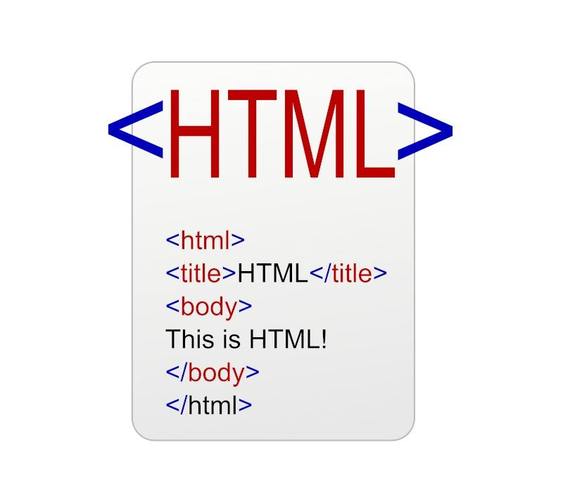
- 下一篇
- HTML动画循环播放技巧:animation-iteration-count详解
-

- 文章 · 前端 | 30秒前 |
- CSS多列高度不一致怎么处理
- 323浏览 收藏
-

- 文章 · 前端 | 3分钟前 |
- JavaScript检测空数组元素的技巧
- 161浏览 收藏
-

- 文章 · 前端 | 8分钟前 | 数据切片 分页逻辑 JavaScript分页 currentPage pageSize
- JavaScript分页实现教程与代码示例
- 196浏览 收藏
-

- 文章 · 前端 | 15分钟前 |
- Flex导航菜单如何实现响应式设计
- 442浏览 收藏
-

- 文章 · 前端 | 21分钟前 |
- UIkit模块化布局怎么实现
- 150浏览 收藏
-
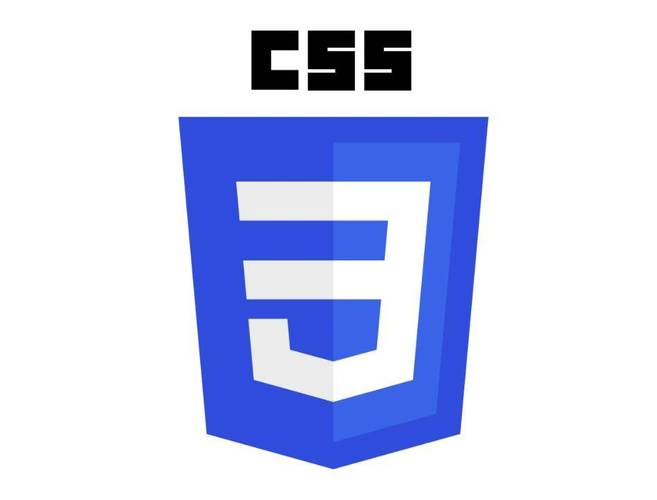
- 文章 · 前端 | 24分钟前 |
- p标签CSS样式解析与应用技巧
- 419浏览 收藏
-
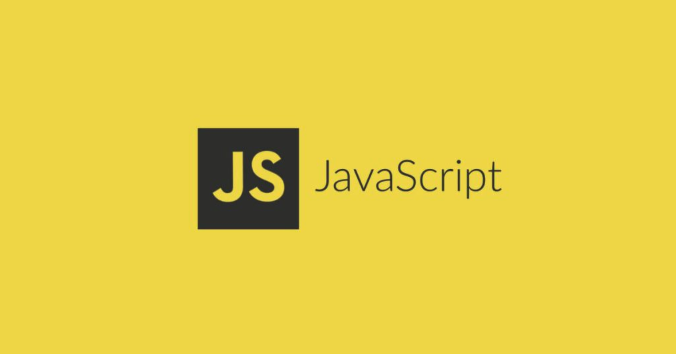
- 文章 · 前端 | 28分钟前 | JavaScript BOM History对象 window对象 location对象
- JavaScriptBOM对象解析与浏览器模型详解
- 201浏览 收藏
-

- 文章 · 前端 | 33分钟前 |
- CSS悬停联动:突破选择器限制的JS实现
- 336浏览 收藏
-

- 文章 · 前端 | 39分钟前 |
- AMD与CMD模块加载区别详解
- 189浏览 收藏
-

- 前端进阶之JavaScript设计模式
- 设计模式是开发人员在软件开发过程中面临一般问题时的解决方案,代表了最佳的实践。本课程的主打内容包括JS常见设计模式以及具体应用场景,打造一站式知识长龙服务,适合有JS基础的同学学习。
- 543次学习
-

- GO语言核心编程课程
- 本课程采用真实案例,全面具体可落地,从理论到实践,一步一步将GO核心编程技术、编程思想、底层实现融会贯通,使学习者贴近时代脉搏,做IT互联网时代的弄潮儿。
- 516次学习
-

- 简单聊聊mysql8与网络通信
- 如有问题加微信:Le-studyg;在课程中,我们将首先介绍MySQL8的新特性,包括性能优化、安全增强、新数据类型等,帮助学生快速熟悉MySQL8的最新功能。接着,我们将深入解析MySQL的网络通信机制,包括协议、连接管理、数据传输等,让
- 500次学习
-

- JavaScript正则表达式基础与实战
- 在任何一门编程语言中,正则表达式,都是一项重要的知识,它提供了高效的字符串匹配与捕获机制,可以极大的简化程序设计。
- 487次学习
-

- 从零制作响应式网站—Grid布局
- 本系列教程将展示从零制作一个假想的网络科技公司官网,分为导航,轮播,关于我们,成功案例,服务流程,团队介绍,数据部分,公司动态,底部信息等内容区块。网站整体采用CSSGrid布局,支持响应式,有流畅过渡和展现动画。
- 485次学习
-

- ChatExcel酷表
- ChatExcel酷表是由北京大学团队打造的Excel聊天机器人,用自然语言操控表格,简化数据处理,告别繁琐操作,提升工作效率!适用于学生、上班族及政府人员。
- 3212次使用
-

- Any绘本
- 探索Any绘本(anypicturebook.com/zh),一款开源免费的AI绘本创作工具,基于Google Gemini与Flux AI模型,让您轻松创作个性化绘本。适用于家庭、教育、创作等多种场景,零门槛,高自由度,技术透明,本地可控。
- 3425次使用
-

- 可赞AI
- 可赞AI,AI驱动的办公可视化智能工具,助您轻松实现文本与可视化元素高效转化。无论是智能文档生成、多格式文本解析,还是一键生成专业图表、脑图、知识卡片,可赞AI都能让信息处理更清晰高效。覆盖数据汇报、会议纪要、内容营销等全场景,大幅提升办公效率,降低专业门槛,是您提升工作效率的得力助手。
- 3456次使用
-

- 星月写作
- 星月写作是国内首款聚焦中文网络小说创作的AI辅助工具,解决网文作者从构思到变现的全流程痛点。AI扫榜、专属模板、全链路适配,助力新人快速上手,资深作者效率倍增。
- 4564次使用
-

- MagicLight
- MagicLight.ai是全球首款叙事驱动型AI动画视频创作平台,专注于解决从故事想法到完整动画的全流程痛点。它通过自研AI模型,保障角色、风格、场景高度一致性,让零动画经验者也能高效产出专业级叙事内容。广泛适用于独立创作者、动画工作室、教育机构及企业营销,助您轻松实现创意落地与商业化。
- 3832次使用
-
- JavaScript函数定义及示例详解
- 2025-05-11 502浏览
-
- 优化用户界面体验的秘密武器:CSS开发项目经验大揭秘
- 2023-11-03 501浏览
-
- 使用微信小程序实现图片轮播特效
- 2023-11-21 501浏览
-
- 解析sessionStorage的存储能力与限制
- 2024-01-11 501浏览
-
- 探索冒泡活动对于团队合作的推动力
- 2024-01-13 501浏览